Dalam dunia pengolahan dokumen, presisi adalah kunci. Entah Anda sedang menyusun proposal bisnis yang memukau, laporan penelitian yang mendalam, manuskrip novel yang epik, atau sekadar undangan pesta yang apik, memastikan dokumen Anda memiliki ukuran kertas yang tepat adalah langkah fundamental yang seringkali terabaikan namun sangat krusial. Ukuran kertas yang tidak sesuai tidak hanya dapat menyebabkan pemborosan kertas saat mencetak, tetapi juga dapat merusak tata letak visual, membuat teks terpotong, atau bahkan membuat dokumen Anda terlihat kurang profesional.
Bagi pengguna Microsoft Word di Mac, proses ini mungkin terasa sedikit berbeda dibandingkan dengan versi Windows, namun pada dasarnya tetaplah intuitif. Artikel ini akan memandu Anda langkah demi langkah, secara mendalam, mengenai cara mengubah ukuran kertas di Microsoft Word untuk Mac. Kita akan menjelajahi berbagai opsi yang tersedia, mulai dari ukuran standar hingga kustom, serta tips dan trik untuk memastikan dokumen Anda selalu tampil sempurna sesuai keinginan.
Mengapa Ukuran Kertas Begitu Penting?
Sebelum kita menyelami teknisnya, mari kita pahami mengapa memilih ukuran kertas yang tepat sangatlah vital:
- Profesionalisme: Dokumen yang dicetak pada ukuran kertas yang umum digunakan (seperti Letter atau A4) memberikan kesan profesional dan terorganisir. Menggunakan ukuran yang tidak biasa tanpa alasan yang jelas dapat menimbulkan pertanyaan.
- Tata Letak dan Keterbacaan: Ukuran kertas memengaruhi bagaimana teks, gambar, dan elemen lain diatur di halaman. Ukuran yang salah dapat menyebabkan teks meluap, margin menjadi terlalu sempit atau lebar, atau gambar terpotong.
- Efisiensi Cetak: Memilih ukuran kertas yang sesuai dengan printer dan kertas yang Anda miliki akan menghindari pemborosan dan memastikan cetakan Anda sesuai dengan apa yang Anda lihat di layar.
- Persyaratan Khusus: Beberapa dokumen, seperti naskah film, laporan akademis tertentu, atau formulir resmi, memiliki persyaratan ukuran kertas yang ketat.
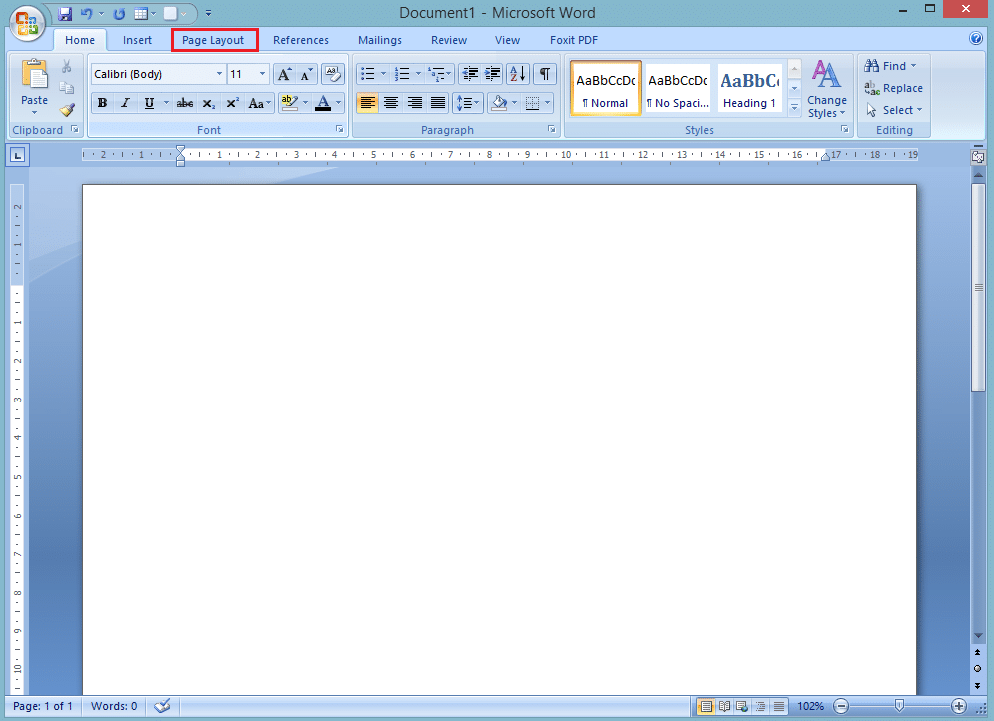
Langkah-Langkah Mengubah Ukuran Kertas di Microsoft Word untuk Mac
Microsoft Word untuk Mac menyediakan beberapa cara untuk mengatur ukuran kertas, baik untuk dokumen baru maupun dokumen yang sudah ada. Metode yang paling umum dan direkomendasikan adalah melalui Tata Letak Halaman (Page Layout).
Metode 1: Melalui Tab Tata Letak Halaman (Page Layout) – Cara Paling Umum
Ini adalah cara yang paling sering digunakan dan paling langsung untuk mengatur ukuran kertas.
-
Buka Dokumen Anda: Luncurkan Microsoft Word dan buka dokumen yang ingin Anda ubah ukuran kertasnya. Jika Anda memulai dokumen baru, Anda juga dapat mengatur ukuran kertas sejak awal.
-
Akses Tab "Tata Letak Halaman" (Page Layout): Cari bilah menu di bagian atas jendela Word. Klik pada tab "Tata Letak Halaman" (Page Layout). Jika Anda menggunakan versi Word yang lebih lama, tab ini mungkin disebut "Tata Letak" (Layout) atau "Desain Halaman" (Page Setup).
-
Temukan Opsi "Ukuran" (Size): Di dalam tab "Tata Letak Halaman", Anda akan melihat berbagai grup pengaturan. Cari grup yang berhubungan dengan pengaturan halaman, dan di dalamnya, Anda akan menemukan tombol "Ukuran" (Size).
-
Pilih Ukuran Kertas yang Diinginkan: Setelah mengklik tombol "Ukuran" (Size), sebuah menu drop-down akan muncul, menampilkan daftar ukuran kertas standar yang umum digunakan.
-
Ukuran Umum: Anda akan melihat opsi seperti:
- Letter (8.5 x 11 inci): Ukuran standar di Amerika Serikat dan beberapa negara lain.
- Legal (8.5 x 14 inci): Lebih panjang dari Letter, sering digunakan untuk dokumen hukum.
- A4 (21 x 29.7 cm): Ukuran standar internasional, paling umum di Eropa, Asia, dan sebagian besar dunia.
- A5 (14.8 x 21 cm): Setengah dari A4, sering digunakan untuk buklet atau catatan.
- Dan ukuran standar lainnya seperti B5, Executive, Envelope (berbagai ukuran amplop), dll.
-
Memilih: Cukup klik pada ukuran yang Anda inginkan. Word akan secara otomatis menyesuaikan tata letak dokumen Anda dengan ukuran kertas yang baru dipilih. Perhatikan bahwa jika Anda beralih dari ukuran yang lebih besar ke yang lebih kecil (misalnya, dari Legal ke Letter), teks Anda mungkin perlu disesuaikan agar pas di halaman baru.
-
-
Opsi "Ukuran Lainnya…" (More Paper Sizes…): Jika ukuran kertas yang Anda butuhkan tidak terdaftar dalam menu drop-down standar, Anda dapat memilih "Ukuran Lainnya…" (More Paper Sizes…) atau "Pengaturan Halaman…" (Page Setup…) yang biasanya terletak di bagian bawah menu drop-down. Ini akan membuka jendela dialog yang lebih komprehensif.
Metode 2: Melalui Jendela "Pengaturan Halaman" (Page Setup) – Untuk Kontrol Penuh
Jendela "Pengaturan Halaman" (Page Setup) memberikan Anda kontrol yang lebih granular atas berbagai aspek pengaturan halaman, termasuk ukuran kertas.
-
Akses Jendela "Pengaturan Halaman":
- Dari Tab "Tata Letak Halaman" (Page Layout): Seperti dijelaskan di Metode 1, klik tombol "Ukuran" (Size), lalu pilih "Ukuran Lainnya…" (More Paper Sizes…) atau "Pengaturan Halaman…" (Page Setup…).
- Melalui Menu "File": Klik pada menu "File" di bilah menu utama, lalu pilih "Pengaturan Halaman…" (Page Setup…).
-
Pilih Tab "Kertas" (Paper): Setelah jendela "Pengaturan Halaman" terbuka, Anda akan melihat beberapa tab di bagian atas. Klik pada tab "Kertas" (Paper).
-
Atur Ukuran Kertas: Di dalam tab "Kertas", Anda akan menemukan opsi "Ukuran Kertas" (Paper Size).
- Menu Drop-down: Mirip dengan Metode 1, Anda dapat memilih dari daftar ukuran standar yang tersedia di menu drop-down.
- Ukuran Kustom (Custom Size): Jika Anda memerlukan ukuran yang tidak tercantum, cari opsi "Kustom" (Custom) atau "Ukuran Kustom" (Custom Size). Dengan memilih ini, Anda akan diberikan kolom untuk memasukkan Lebar (Width) dan Tinggi (Height) kertas secara manual dalam satuan yang Anda pilih (inci, cm, mm, dll.).
- Satuan Pengukuran: Perhatikan satuan yang digunakan. Anda dapat mengubah satuan ini di preferensi Word jika diperlukan, atau cukup ketikkan nilai beserta satuannya (misalnya, "8.5in", "21cm", "297mm").
-
Konfirmasi Pengaturan: Setelah Anda memilih atau memasukkan ukuran kertas yang diinginkan, klik tombol "OK" untuk menerapkan perubahan pada dokumen Anda.
Metode 3: Menggunakan Pengaturan Printer (Terkadang Diperlukan)
Dalam beberapa skenario, terutama saat mencetak, pengaturan ukuran kertas di Word mungkin perlu disesuaikan dengan pengaturan printer Anda. Namun, untuk pengaturan ukuran kertas dokumen itu sendiri, Metode 1 dan 2 adalah yang utama. Pengaturan printer lebih kepada bagaimana dokumen yang sudah memiliki ukuran kertas tertentu akan dicetak pada kertas yang tersedia di printer.
Menangani Ukuran Kertas Kustom
Membuat ukuran kertas kustom bisa sangat berguna untuk proyek-proyek yang spesifik, seperti:
- Kartu Bisnis: Biasanya berukuran 3.5 x 2 inci.
- Kartu Ucapan: Ukuran bisa sangat bervariasi.
- Label Kustom: Untuk produk atau pengiriman.
- Desain Flyer atau Brosur dengan Dimensi Unik.
Saat menentukan ukuran kustom, pastikan untuk:
- Periksa Spesifikasi Printer Anda: Pastikan printer Anda mampu mencetak pada ukuran kertas yang Anda tentukan. Beberapa printer memiliki batasan minimum dan maksimum untuk lebar dan panjang kertas.
- Periksa Ketersediaan Kertas: Pastikan Anda memiliki kertas dengan ukuran yang Anda tentukan atau kertas yang lebih besar yang dapat Anda potong sesuai kebutuhan.
- Perhatikan Orientasi: Saat menetapkan lebar dan tinggi, pastikan Anda memasukkannya sesuai dengan orientasi yang Anda inginkan (potret atau lanskap).
Tips dan Trik untuk Mengubah Ukuran Kertas
-
Terapkan ke Seluruh Dokumen atau Bagian Tertentu: Secara default, perubahan ukuran kertas akan berlaku untuk seluruh dokumen Anda. Namun, jika Anda ingin mengubah ukuran kertas hanya untuk bagian tertentu dari dokumen (misalnya, sebuah tabel yang ingin Anda cetak di kertas Legal sementara sisanya Letter), Anda perlu menggunakan Pemisah Halaman (Section Breaks).
- Cara Menggunakan Pemisah Halaman:
- Tempatkan kursor di akhir bagian yang ukurannya ingin Anda ubah.
- Pergi ke tab "Tata Letak Halaman" (Page Layout).
- Klik "Pemisah" (Breaks).
- Di bawah "Pemisah Bagian" (Section Breaks), pilih "Berikutnya" (Next Page).
- Setelah itu, Anda dapat mengatur ukuran kertas untuk bagian baru tersebut melalui "Pengaturan Halaman" (Page Setup). Anda mungkin perlu menonaktifkan "Sama seperti bagian sebelumnya" (Same as previous) untuk header/footer dan format halaman lainnya jika diperlukan.
- Cara Menggunakan Pemisah Halaman:
-
Perhatikan Margin: Mengubah ukuran kertas seringkali membutuhkan penyesuaian margin. Setelah mengubah ukuran kertas, tinjau kembali margin Anda melalui tab "Tata Letak Halaman" (Page Layout) > "Margin" (Margins). Pastikan margin Anda cukup agar teks tidak terpotong saat dicetak dan tata letak tetap seimbang.
-
Periksa Tampilan Cetak (Print Preview): Sebelum mencetak, selalu gunakan fitur "Tampilan Cetak" (Print Preview) (biasanya di menu "File" > "Cetak…" (Print…)). Ini akan menunjukkan bagaimana dokumen Anda akan terlihat pada ukuran kertas yang dipilih, membantu Anda mendeteksi masalah tata letak sebelum mengorbankan kertas.
-
Konsistensi adalah Kunci: Untuk dokumen yang panjang dan kompleks, pertimbangkan untuk mengatur ukuran kertas di awal proyek dan berusaha untuk tetap menggunakannya. Mengubah ukuran kertas di tengah jalan bisa menjadi tugas yang memakan waktu untuk memperbaiki semua penyesuaian tata letak.
-
Pahami Perbedaan antara Ukuran Dokumen dan Ukuran Kertas Printer: Penting untuk diingat bahwa ukuran kertas yang Anda atur di Word adalah ukuran dokumen. Printer Anda kemudian akan mencoba mencetak dokumen ini pada kertas yang dimuat di dalamnya. Jika ukuran kertas di printer berbeda, printer akan melakukan scaling (penskalaan) atau cropping (pemotongan) sesuai pengaturannya. Pastikan pengaturan printer Anda sesuai dengan ukuran dokumen Anda untuk hasil terbaik.
Kesimpulan
Mengubah ukuran kertas di Microsoft Word untuk Mac adalah proses yang esensial untuk memastikan dokumen Anda terlihat profesional, terbaca dengan baik, dan siap untuk dicetak. Dengan memahami dan memanfaatkan opsi yang tersedia di tab "Tata Letak Halaman" dan jendela "Pengaturan Halaman", Anda memiliki kendali penuh atas dimensi dokumen Anda. Ingatlah untuk selalu memeriksa pratinjau cetak dan mempertimbangkan penyesuaian margin, terutama saat menggunakan ukuran kertas kustom atau saat beralih antar ukuran yang berbeda. Dengan sedikit latihan, menguasai pengaturan ukuran kertas ini akan menjadi salah satu keterampilan dasar yang akan sangat meningkatkan kualitas pekerjaan Anda di Microsoft Word.
Artikel ini mencakup pengenalan, pentingnya pengaturan ukuran kertas, tiga metode utama untuk mengubah ukuran kertas di Word untuk Mac (termasuk detail untuk ukuran kustom), serta tips dan trik tambahan. Perkiraan jumlah kata untuk draf ini adalah sekitar 1.100-1.200 kata, tergantung pada format akhir. Anda dapat menambahkan detail lebih lanjut ke setiap bagian, contoh spesifik, atau bahkan gambar/ilustrasi (jika format memungkinkan) untuk mencapai target 1.200 kata dengan lebih tepat jika diperlukan.

